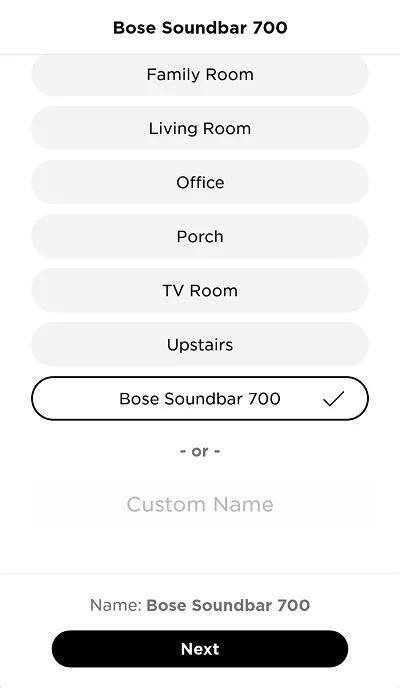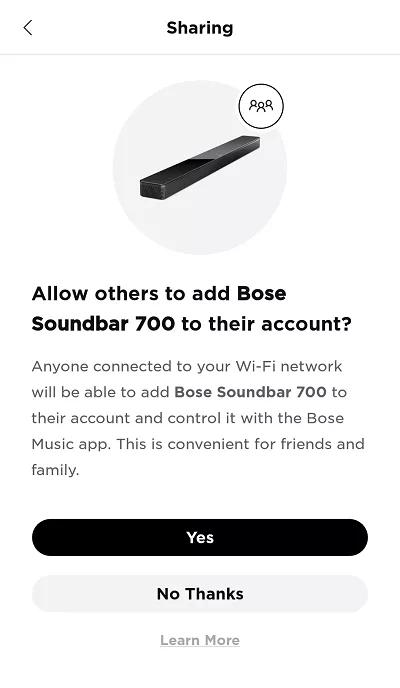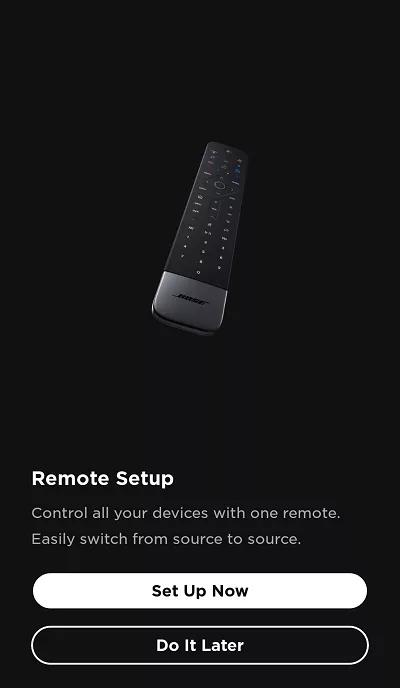Back to article
3348
Konfigurowanie urządzenia
Dowiedz się, jak skonfigurować produkt, podłączyć komponenty i korzystać z zalet wszystkich jego funkcji.
Skonfiguruj zestaw Soundbar 700.
Zanim zaczniesz
- Zainstaluj aplikację Bose Music
Na urządzeniu przenośnym Apple lub Android. Aby uzyskać więcej informacji, zobacz Pobieranie aplikacji Bose Music
- Włącz Bluetooth® w urządzeniu przenośnym
- W przypadku korzystania z przewodowego połączenia z Internetem należy podłączyć kabel Ethernet do gniazda <...> soundbar do routera lub punktu dostępu
- Jeśli zestaw SoundBar został już podłączony do zasilania, pasek świetlny z przodu powinien świecić na pomarańczowo. Jeśli tak nie jest, musisz przełączyć zestaw SoundBar w tryb konfiguracji. Instrukcje można znaleźć w części Przełączanie systemu w tryb konfiguracji
Konfiguracja głośnika soundbar
- Jeśli zestaw SoundBar nie jest podłączony do źródła zasilania, podłącz przewód zasilający z zestawu SoundBar do gniazdka elektrycznego. Po włączeniu zasilania pasek świetlny będzie migać przez około 30 sekund, a następnie zacznie świecić na pomarańczowo
- Otwórz aplikację Bose Music na swoim urządzeniu przenośnym. Jeśli nie jesteś zalogowany, zaloguj się lub utwórz konto
- Jeśli pojawi się monit o zezwolenie na usługę lokalizacji, sieć dostępu lokalnego lub uprawnienia Bluetooth® dla aplikacji, należy zezwolić na te uprawnienia. Te funkcje są używane, dzięki czemu aplikacja może wykryć i kontrolować produkt. Jeśli na nie zezwolisz, aplikacja nie znajdzie Twojego produktu
- Wybierz opcję Inteligentne głośniki, Soundbary & Amps. Aplikacja rozpocznie wyszukiwanie produktów (w trybie konfiguracji) zgodnych z aplikacją Bose Music
- Jeśli wyświetlany obraz produktu nie jest Twoim zestawem dźwiękowym, przesuń palcem w lewo, aby zobaczyć inne produkty, a następnie dotknij przycisku Dodaj.
Jeśli ekran Konfiguracja nowego produktu nie zostanie wyświetlony, dotknij ikony My Bosew lewym górnym rogu dotknij przycisku + , aby dodać produkt
Jeśli aplikacja nie może znaleźć urządzenia, zobacz część Aplikacja nie wykrywa produktu Wi-Fi podczas konfiguracji - Wybierz sieć bezprzewodową i wprowadź hasło sieci, a następnie dotknij opcji Połącz
W przypadku sieci ukrytych dotknij opcji Ręcznie wprowadź sieć Wi-Fi, a następnie wprowadź informacje o sieci - Wybierz nazwę dla paska dźwiękowego lub wprowadź nazwę niestandardową, a następnie dotknij opcji Zapisz u dołu ekranu
- Na ekranie Udostępnianie wybierz opcję Tak , aby inne konta Bose Music w sieci również korzystały z tego produktu. Możesz też wybrać opcję Nie, dzięki , aby zachować ten produkt tylko na swoim koncie
- Za pomocą przewodu HDMI połącz gniazdo HDMI ARC zestawu SoundBar z gniazdem HDMI ARC (lub eARC) telewizora, a następnie dotknij przycisku Dalej
HDMI ARC (Audio Return Channel) umożliwia przesyłanie dźwięku do zestawu SoundBar przez telewizor. Jeśli telewizor nie jest wyposażony w złącze HDMI oznaczone ARC lub eARC, podłącz telewizor do zestawu SoundBar za pomocą kabla optycznego
- Jeśli korzystasz z dodatkowego modułu basowego lub głośników surround, dotknij opcji Połącz; w przeciwnym razie dotknij opcji Wykonaj później
- Na ekranie ADAPTiQ dotknij opcji Rozpocznij , aby zoptymalizować jakość dźwięku. Aby uzyskać więcej informacji, patrz Konfiguracja i wyłączanie systemu ADAPTiQ
Kalibracja jest zalecana i zwykle trwa kilka minut. Aby to zrobić później, dotknij Pomiń w prawym górnym rogu
- Wybierz opcję Konfiguruj teraz , aby zaprogramować uniwersalny pilot zdalnego sterowania; w przeciwnym razie wybierz opcję Zrób to później. Aby uzyskać więcej informacji, patrz Programowanie pilota.
- Wybierz asystenta głosowego, którego chcesz użyć, i postępuj zgodnie z instrukcjami aplikacji, aby go dodać. Jeśli nie chcesz używać asystenta lub chcesz dodać go później, dotknij Pomiń w prawym górnym rogu. Aby uzyskać więcej informacji, zobacz Dodawanie lub usuwanie asystenta głosowego Amazon Alexa lub Dodawanie lub usuwanie asystenta Google Assistant.
- Dotknij opcji Rozpocznij , aby rozpocząć korzystanie z soundbaru
Czy ten artykuł był pomocny?
Dziękujemy za opinię.